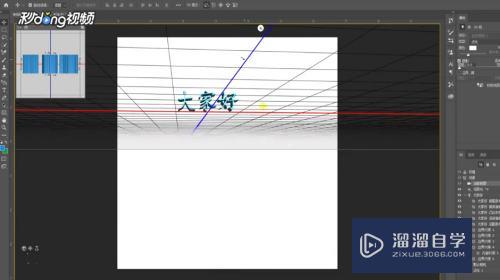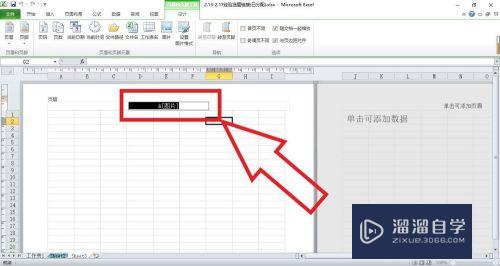CAD怎么给指定区域填充图案(cad怎么在指定区域填充)优质
CAD是一款非常不错的制图软件。在很大程度上提高了绘图速度。在绘制工程图。机械图等图纸时。经常需要填充图案。我们在绘图中常会需要填充一个封闭区间。那么CAD怎么给指定区域填充图案?一起来学习填充方法吧!
工具/软件
硬件型号:神舟(HASEE)战神Z7-DA7NP
系统版本:Windows7
所需软件:CAD 2010
方法/步骤
第1步
打开Auto CAD 软件。或者找出你需要填充的封闭区间;
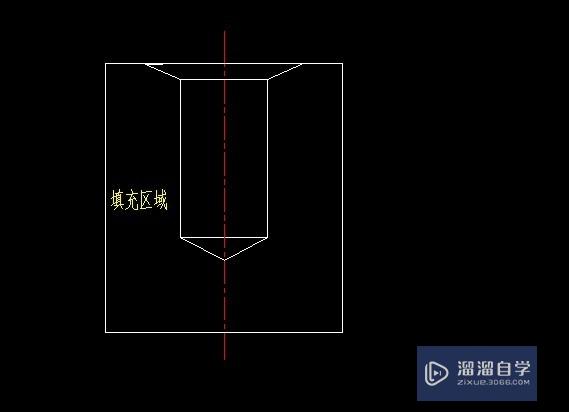
第2步
点击“绘图”下的“图案填充”或者直接使用快捷键h。出现如下对话框:

第3步
图案填充原点根据个人习惯设置。这里有两种选择区域的方式:拾取点和选择对象。根据个人习惯或者图形进行选择。选择正确后填充区域边界变虚线。选择完毕后按空格或者回车键返回填充对话框。然后选择在“图案”的图例会出现你所需所有图案:

第4步
这里会有许多自带的绘图所需图案:
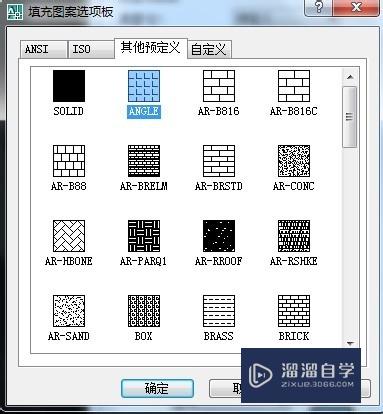
第5步
选择你所需的图案。设置参数进行填充:
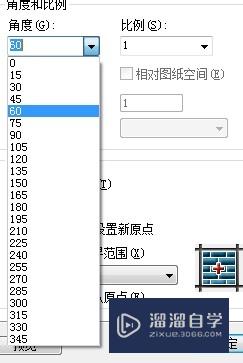
第6步
选择适当参数。填充完成效果图:

以上关于“CAD怎么给指定区域填充图案(cad怎么在指定区域填充)”的内容小渲今天就介绍到这里。希望这篇文章能够帮助到小伙伴们解决问题。如果觉得教程不详细的话。可以在本站搜索相关的教程学习哦!
更多精选教程文章推荐
以上是由资深渲染大师 小渲 整理编辑的,如果觉得对你有帮助,可以收藏或分享给身边的人
本文标题:CAD怎么给指定区域填充图案(cad怎么在指定区域填充)
本文地址:http://www.hszkedu.com/58112.html ,转载请注明来源:云渲染教程网
友情提示:本站内容均为网友发布,并不代表本站立场,如果本站的信息无意侵犯了您的版权,请联系我们及时处理,分享目的仅供大家学习与参考,不代表云渲染农场的立场!
本文地址:http://www.hszkedu.com/58112.html ,转载请注明来源:云渲染教程网
友情提示:本站内容均为网友发布,并不代表本站立场,如果本站的信息无意侵犯了您的版权,请联系我们及时处理,分享目的仅供大家学习与参考,不代表云渲染农场的立场!